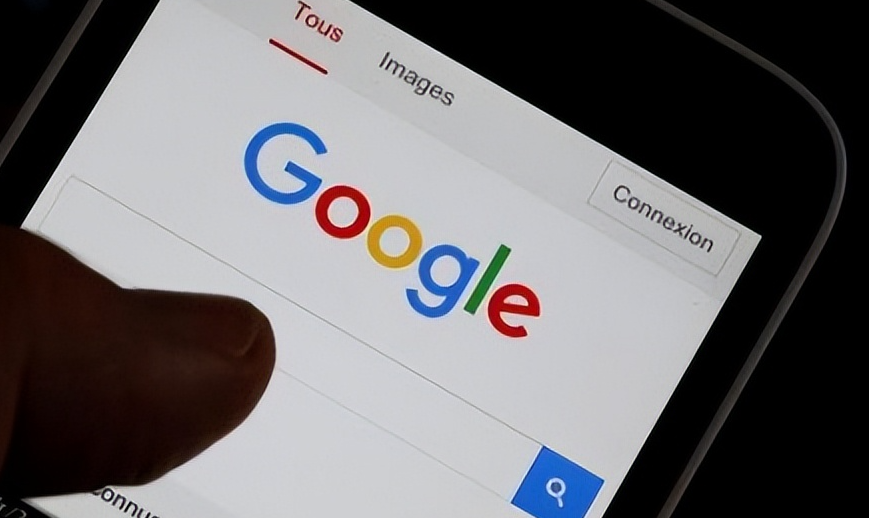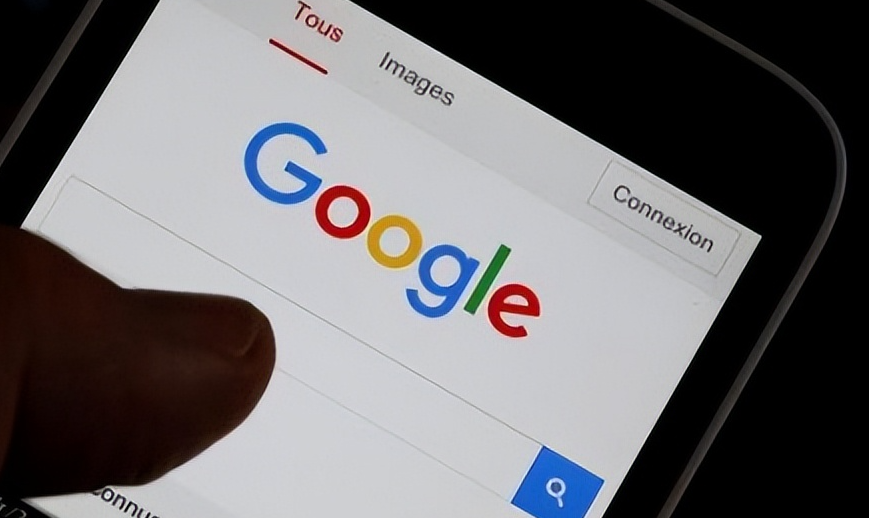
在谷歌浏览器中优化插件的加载性能,可以显著提升浏览器的启动速度和整体运行效率。以下是一些实用的方法和步骤,帮助你轻松实现这一目标。
一、管理已安装的插件
1. 定期检查和清理:打开谷歌浏览器,点击右上角的菜单按钮,选择“更多工具”>“扩展程序”。在这里,你可以查看所有已安装的插件。对于不再使用或很少使用的插件,点击“移除”按钮进行卸载,以减少不必要的资源占用。
2. 禁用不必要的插件:有些插件可能在特定情况下才会用到,但在平时却会占用系统资源。对于这类插件,你可以选择禁用它们。在“扩展程序”页面中,找到相应的插件,取消勾选“已启用”复选框即可。
二、优化单个插件的性能
1. 更新插件版本:及时更新插件到最新版本,开发者通常会在更新中修复性能问题和漏洞。在“扩展程序”页面中,开启“开发者模式”,然后点击“更新”按钮检查是否有可用的更新。
2. 调整插件设置:部分插件提供了丰富的设置选项,你可以通过调整这些设置来优化插件的性能。例如,一些广告拦截插件允许你自定义拦截规则和白名单,合理配置这些规则可以减少误拦截和资源消耗。
三、利用浏览器自带的功能优化
1. 启用硬件加速:谷歌浏览器支持硬件加速功能,可以在“设置”>“高级”>“系统”中开启“使用硬件加速模式(如果可用)”。硬件加速可以借助显卡等硬件设备来处理图形和视频等任务,减轻CPU的负担,从而提升浏览器性能。
2. 清除缓存和浏览数据:定期清除浏览器的缓存、历史记录、下载记录等数据,可以释放磁盘空间,减少浏览器加载时的负担。在“设置”>“隐私设置和安全性”>“清除浏览数据”中,选择合适的时间范围和要清除的数据类型,然后点击“清除数据”按钮。
四、其他优化建议
1. 合理安排标签页数量:过多的标签页会占用大量的内存资源,导致浏览器运行缓慢。尽量保持标签页的数量在合理范围内,对于不需要的标签页及时关闭。
2. 使用轻量级插件:在选择插件时,优先选择功能简洁、体积小巧的轻量级插件。避免安装过于复杂和庞大的插件,以免影响浏览器的启动速度和响应性能。
通过以上方法,你可以有效地优化谷歌浏览器中插件的加载性能,让浏览器更加快速、流畅地运行。同时,也要注意合理安排浏览器的使用习惯,避免因不当操作导致性能下降。